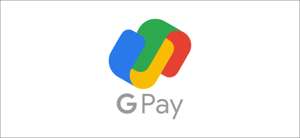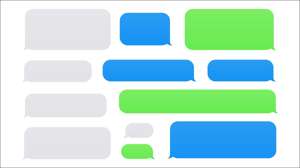Vous voulez partager un extrait de quelque chose que vous avez lu en ligne? Il y a plusieurs façons que vous pouvez le faire, mais Google Chrome a une méthode cool qui transforme des citations en cartes élégantes et partagées. Nous vous montrerons comment le faire.
Au moment de la rédaction, cette fonctionnalité est disponible en chrome Beta pour Android. Une fois que vous avez activé le drapeau [dix] , vous pouvez partager du texte sous forme d'images avec différentes polices, couleurs et arrière-plans. C'est un moyen beaucoup plus visuel de partager une citation sur les médias sociaux.
Avertissement: Les caractéristiques posées derrière des drapeaux chromés sont là pour une raison. Ils pourraient être instables, pourrait avoir une incidence négative sur la performance de votre navigateur et peut disparaître sans préavis. Activer les indicateurs à vos risques et périls.
EN RELATION: Comment activer les drapeaux Google Chrome de tester les fonctionnalités bêta [dix]
Tout d'abord, ouvrez le
Google Chrome
[dix]
App sur votre téléphone Android ou votre tablette et votre type
Chrome: // drapeaux
dans la barre d'adresse.

Ensuite, tapez "webnotes" dans la barre de recherche et appuyez sur le menu déroulant pour le drapeau intitulé "NOTES STYLIZE".
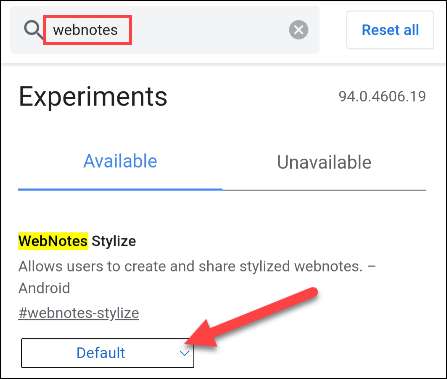
Sélectionnez "Activé" dans le menu, puis relancez le navigateur.
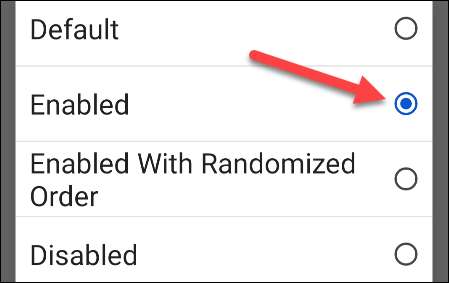
Une fois que le navigateur s'ouvre, accédez à une page Web et sélectionnez du texte. Appuyez sur "Partager" dans le menu contextuel.
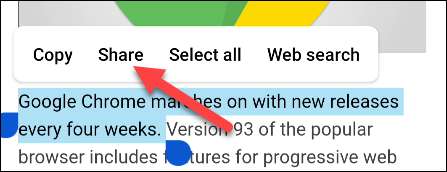
Maintenant, sélectionnez l'option "Créer une carte" dans le menu Share.
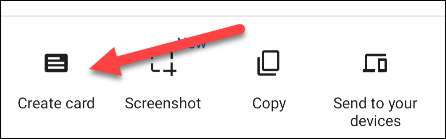
Faites défiler la gauche-sur-droite via les différents styles de cartes jusqu'à ce que vous trouviez celui que vous aimez. Appuyez sur "Suivant" pour continuer.
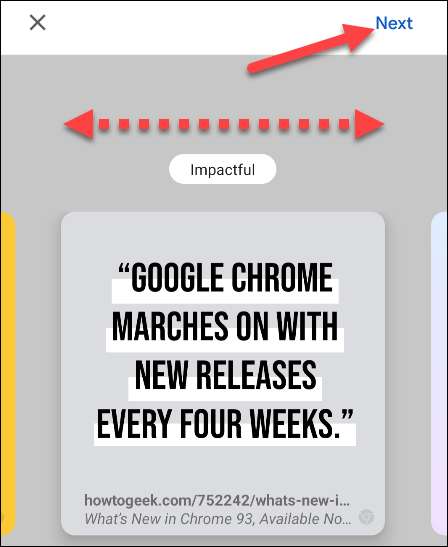
Un autre menu de partage apparaîtra, cette fois-ci pour partager la carte que vous venez de créer. Sélectionnez une application ou "Image de copie". Si vous partagez directement à une autre application, il inclura la carte de devis et un lien vers la page Web.
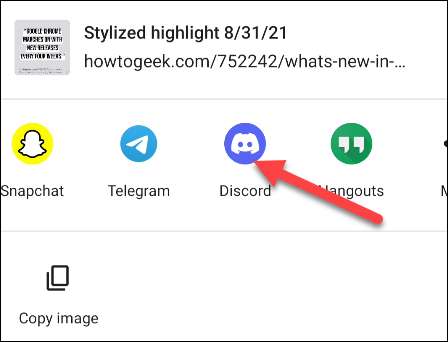
C'est ça! Vous venez de créer une carte de devis élégante sans faire beaucoup de travail du tout. C'est un Petite caractéristique pratique [dix] Cela devrait être utile pour ces moments où vous souhaitez mettre en évidence du texte à partager, et il peut tous être fait de Google Chrome.
EN RELATION: Comment voir Google Recherche Résultats dans la barre supérieure de Chrome sur Android [dix]